WordPress Plugins sind der einfachste Weg, deine Website schnell besser zu machen – ohne Programmierwissen. In diesem Guide zeige ich dir, welche WordPress Plugins 2026 wirklich zählen, wie du sie sicher nutzt und worauf du als Einsteiger achten solltest.
Wenn du gerade startest, halte es schlank. Zu viele Plugins bremsen. Die richtigen Plugins dagegen bringen messbare Ergebnisse: mehr Sichtbarkeit, mehr Geschwindigkeit, mehr Website Sicherheit.
Lesetipp für Einsteiger: Wenn du deine Seite schneller machen willst, schau dir unbedingt diesen Artikel an – er zeigt dir Schritt für Schritt, wie du WordPress auf Tempo trimmen kannst.
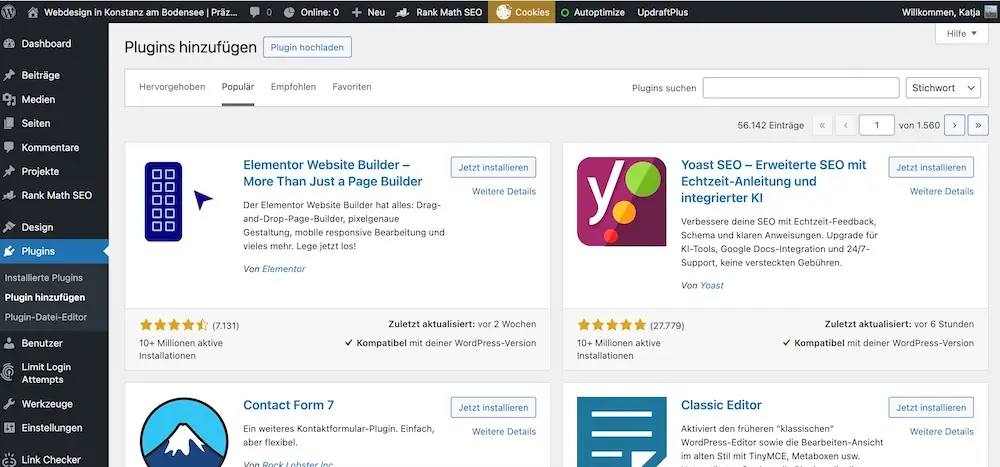
Warum WordPress ohne Plugins nicht auskommt
WordPress liefert ein stabiles Fundament: Beiträge, Seiten, Benutzerverwaltung, Mediathek. Alles darüber hinaus – SEO, Caching, Backups, Formulare, Mehrsprachigkeit – ergänzt du modular mit Plugins. So bleibt dein System schlank, flexibel und update-freundlich. Du aktivierst nur, was du wirklich brauchst, und kannst es jederzeit austauschen.
Die 10 wichtigsten WordPress Plugins 2026 (mit Setup, Praxisbeispielen & Stolperfallen)
1) Rank Math – SEO Plugins für saubere Onpage-Basics
Wofür es steht: Rank Math ist dein Assistent für Onpage-SEO. Du bekommst klare Empfehlungen direkt im Editor: Titel und Meta-Description, Lesbarkeit, interne Verlinkung, Schema-Markup (FAQ, HowTo, Artikel), XML-Sitemaps, 404- und Redirect-Manager.
So richtest du es ein:
👉 Assistent starten, „Einsteiger“-Modus wählen
👉 Seiten-Titel-Template definieren (z. B. „%title% – %sitename%“)
👉 Sitemap aktivieren und an die Search Console übermitteln
👉 Wichtig: Nur eine Sitemap/Robots-„Stelle“ aktiv – doppelte Funktionen mit anderen SEO Plugins vermeiden
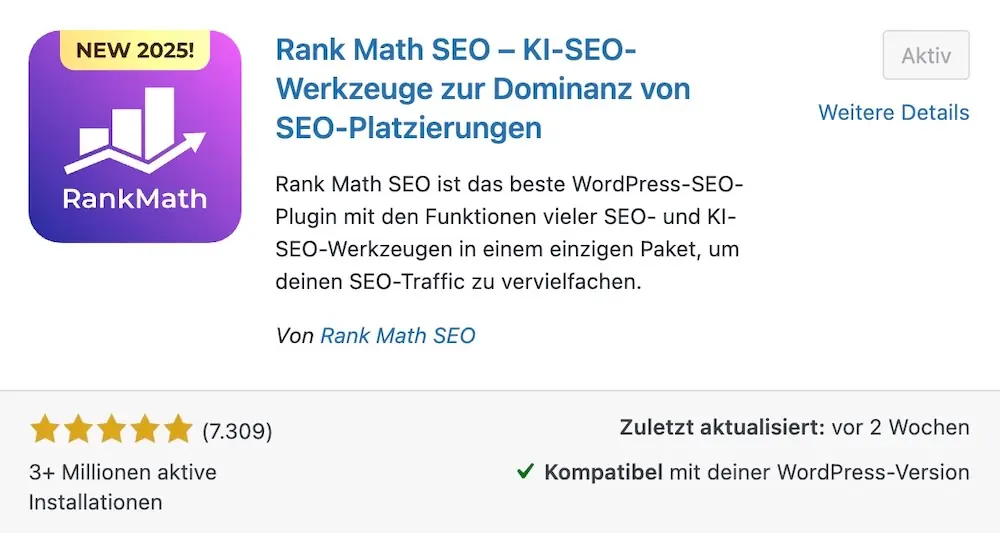
2) WP Rocket – Performance Tools & Caching für messbaren Speed
Wofür es steht: WP Rocket sorgt für kurze Ladezeiten: Seiten-Cache, Preload, Datenbank-Bereinigung, Delay/Defer von JavaScript, CSS-Optimierung inkl. Critical CSS, Lazy Load für Bilder/Videos und CDN-Anbindung.
Schnell-Konfiguration:
✅ Cache aktivieren (Desktop/Mobil)
✅ CSS/JS-Minify und -Kombinieren testen (kein Blindflug – danach Seitenfunktionen prüfen)
✅ „Delay JavaScript Execution“ aktivieren, um Render-Blocking zu minimieren
✅ Medien: Lazy Load, fehlende Dimensionen hinzufügen
✅ Datenbank: Revisions-/Transients-Aufräumplan
Stolperfallen: Zu aggressive JS-Optimierung kann Slider, Menüs oder Tracking blockieren. Teste nach jedem Schritt im Inkognito-Fenster und mit Pagespeed. Für mehr Tipps: WordPress Turbo: Geschwindigkeit optimieren.
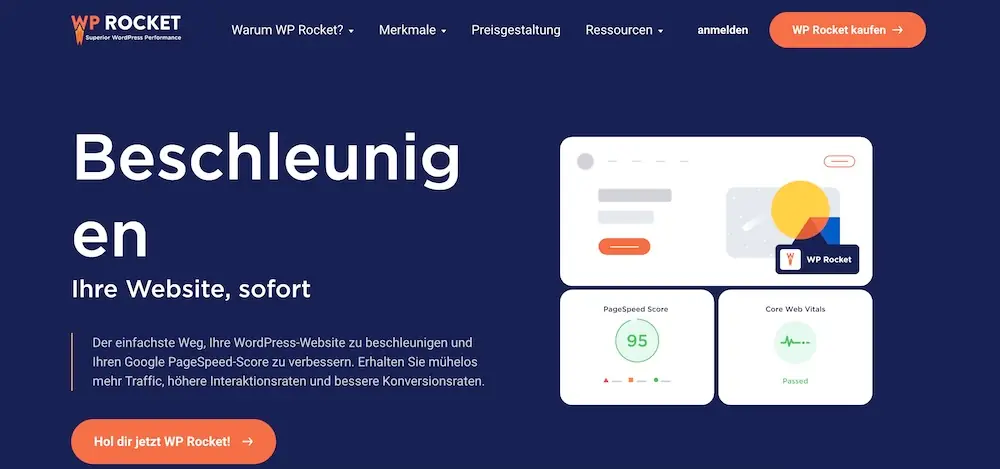
3) ShortPixel – Bildkomprimierung & WebP/AVIF für schnelle Medien
Wofür es steht: ShortPixel komprimiert Bilder verlustfrei/visuell verlustarm, konvertiert zu WebP/AVIF und optimiert Thumbnails. Ergebnis: kleinere Dateien, schnelleres Rendering, bessere Core Web Vitals.
Best Practice:
👍 Modus „Glossy“ als guter Start (Balance aus Qualität/Größe)
👍 WebP/AVIF-Generierung aktivieren
👍 Auf vorhandene Bilder die Massenoptimierung anwenden
👍 Für neue Uploads Autokomprimierung aktivieren
Ergänzung: Bild-SEO ist mehr als Komprimierung. Achte auf Alt-Text, Dateinamen und Captions. Siehe Bilder SEO: Mehr Sichtbarkeit durch Alt-Texte.
4) Gravity Forms – Formulare für Leads, Buchungen & Workflows
Wofür Gravity Forms steht: Flexible Formulare mit Bedingungen, Datei-Uploads, Mehrseiten-Formularen, Honeypot/Spam-Schutz und Integrationen (E-Mail-Marketing, CRM, Zahlungsanbieter).
Schnellstart:
👉 Neues Formular „Kontakt/Angebot“
👉 Pflichtfelder klar definieren, alles andere optional
👉 Confirmation/Thank-you-Seite als Conversion-Ziel in Analytics anlegen
👉 Admin- und Absenderbestätigung konfigurieren, Double-Opt-In bei Newsletter-Anbindungen
Profi-Tipp: Fehlertexte verständlich formulieren, Fehlereingaben deutlich markieren. Friction killt Conversions.
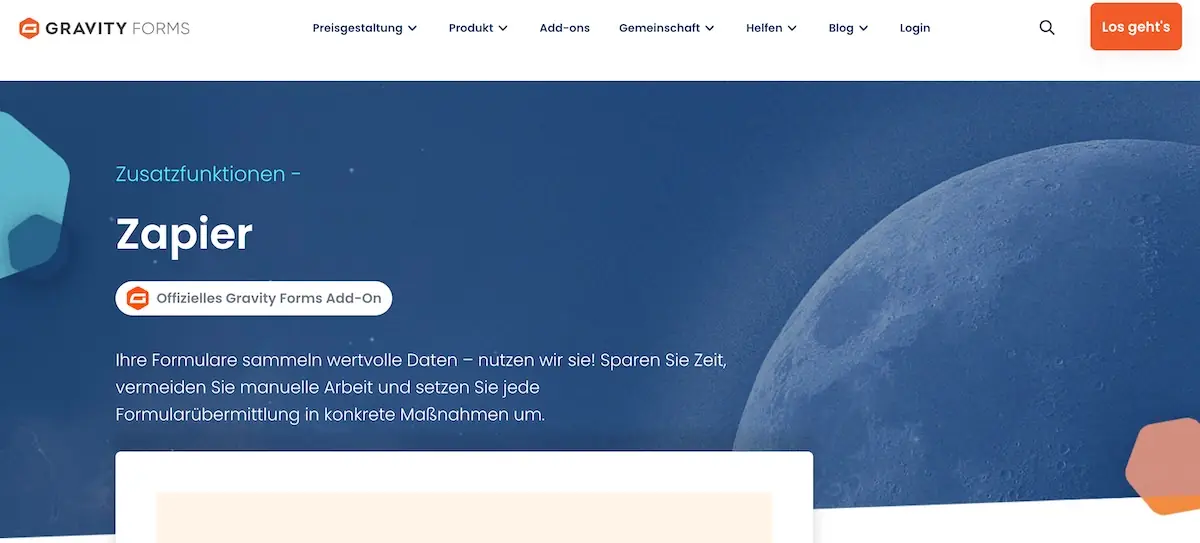
5) WPML – Mehrsprachigkeit strukturiert und skalierbar
Wofür WPML steht: Übersetzt Seiten, Beiträge, Menüs, Widgets und Strings; bietet Übersetzungs-Workflows, Sprachumschalter und Kompatibilität zu vielen Themes/Plugins.
Einrichtung:
✅ Sprachen wählen, URL-Format (Unterverzeichnis empfehlenswert: /en/, /fr/)
✅ Übersetzungsmodus: „Übersetzungs-Editor“ für einheitliche Workflows
✅ Menü-Sync und String-Übersetzungen aktivieren
✅ Yoast/Rank-Math-Schema bleibt pro Sprache konsistent
Hinweis: Durchdachte Informationsarchitektur ist wichtiger als „alles übersetzen“. Starte mit deinen umsatzrelevanten Seiten.
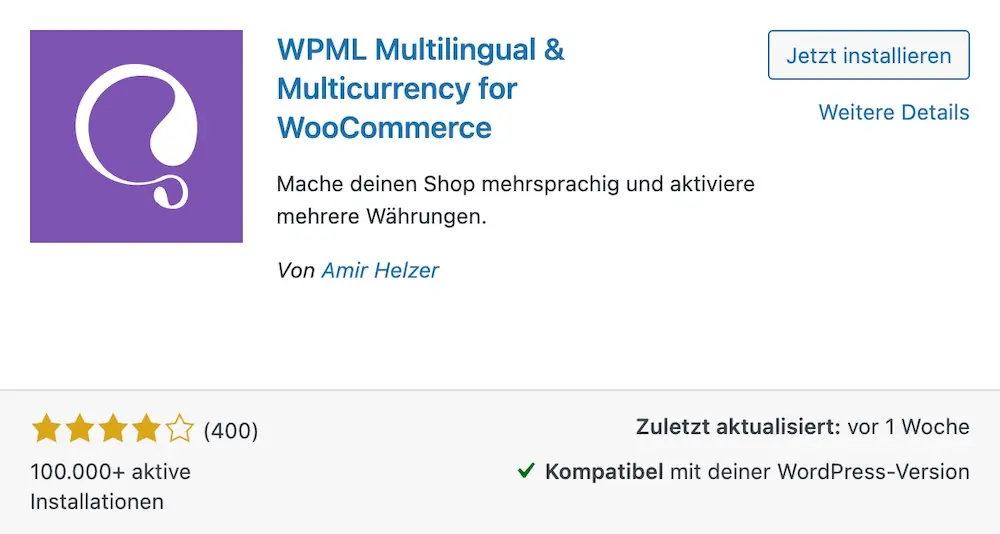
6) Wordfence – Website Sicherheit mit Firewall & Malware-Scan
Wofür Wordfence steht: Web Application Firewall, Malware-Scan, IP-Blockierung, 2FA, Rate Limiting. Schützt vor Brute-Force, bekannten Exploits und verdächtigem Traffic.
Setup-Empfehlung:
- WAF auf „Erweitert“ (Auto-Prepend) umstellen
- 2FA für Admins aktivieren
- Login-Versuche begrenzen, XML-RPC prüfen
- E-Mail-Alerts aktivieren (nur relevante Stufen, sonst „Alert-Müdigkeit“)
Mehr Verständnis für Angriffswege und Schutz findest du in So schützt du dich effektiv vor Hackerangriffen.
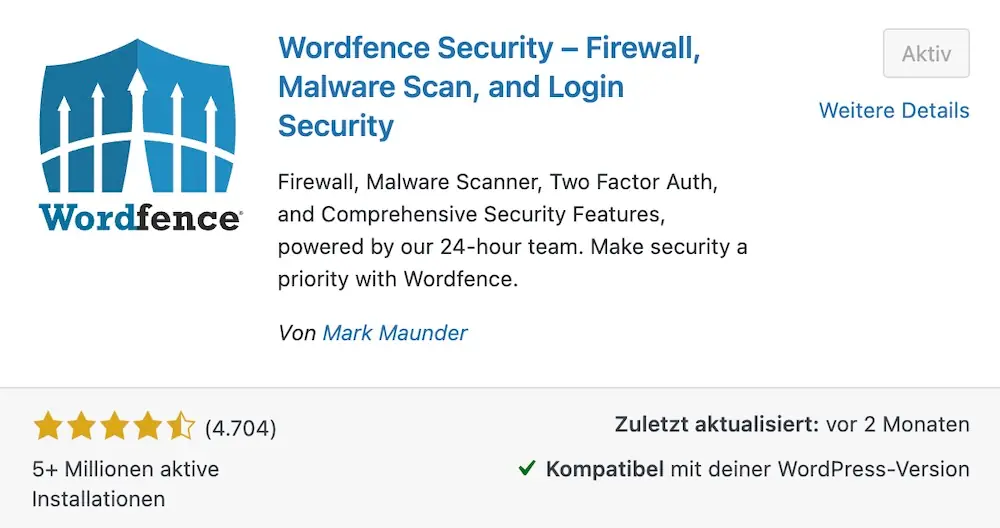
7) UpdraftPlus – Backups, die du im Ernstfall wirklich brauchst
Wofür es steht: Automatische Sicherungen von Dateien und Datenbank, Cloud-Ziele (Google Drive, Dropbox, S3), einfache Wiederherstellung (auch selektiv).
Minimal-Setup:
✅ Tägliche DB-Backups, wöchentliche Dateien
✅ 10–15 Backups vorhalten, Rotation aktiv
✅ Cloud-Ziel verbinden, Test-Wiederherstellung auf Staging prüfen
✅ Vor jedem großen Update manuelles Backup auslösen
Warum UpdraftPlus unverzichtbar ist: Regelmäßige Wartung und Backups sind deine Lebensversicherung. Siehe auch Warum regelmäßige Wartung unverzichtbar ist.
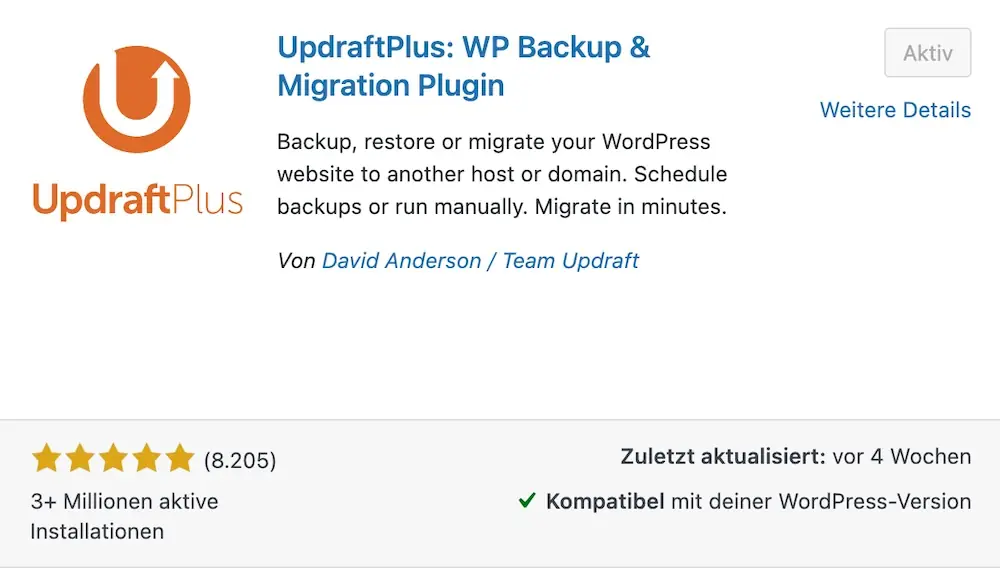
8) Real Cookie Banner – Consent-Management für DSGVO/TTDSG
Wofür es steht: Einwilligungsbanner mit Vorlagen für Dienste (z. B. YouTube, Google Maps, GA4), Blockieren externer Skripte bis zur Zustimmung, Nachweis der Einwilligung, mehrsprachige Setups.
Praxis-Setup:
Relevante Dienste auswählen, Vorlagen nutzen
Skripte erst nach Consent laden (z. B. GA4, Pixel)
Layout dezent, aber klar; „Einstellungen“ sichtbar
Protokollierung aktivieren, Änderungen dokumentieren
Dieser Beitrag ersetzt keine Rechtsberatung. Passe Texte (Impressum/Datenschutz) mit deinem Rechtspartner an.
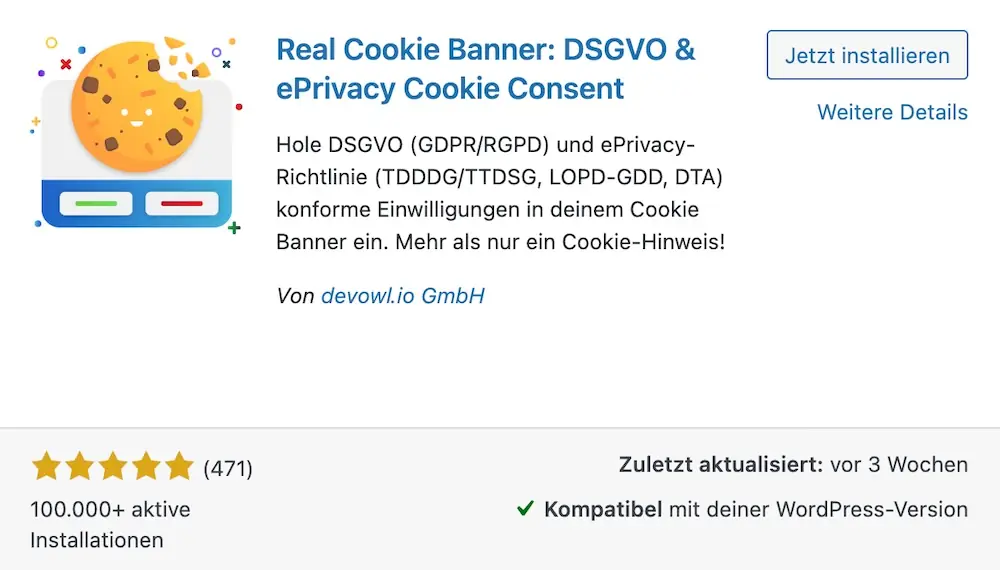
9) OMGF – Google Fonts lokal hosten, schneller & rechtssicherer
Scannt deine Seite, lädt Google Fonts herunter, bindet sie lokal ein. Das reduziert externe Requests, verbessert Performance und senkt rechtliche Risiken.
Kurzanleitung:
✅ Scan starten, gefundene Fonts lokal speichern
✅ CSS automatisch umschreiben lassen
✅ Cache leeren, prüfen (Frontend/Inkognito)
Ergänze das mit sauberen Caching-Regeln (WP Rocket) und Bildoptimierung (ShortPixel) – starke Kombi für bessere Scores. Mehr Speed-Ideen: WordPress Turbo: Geschwindigkeit optimieren.
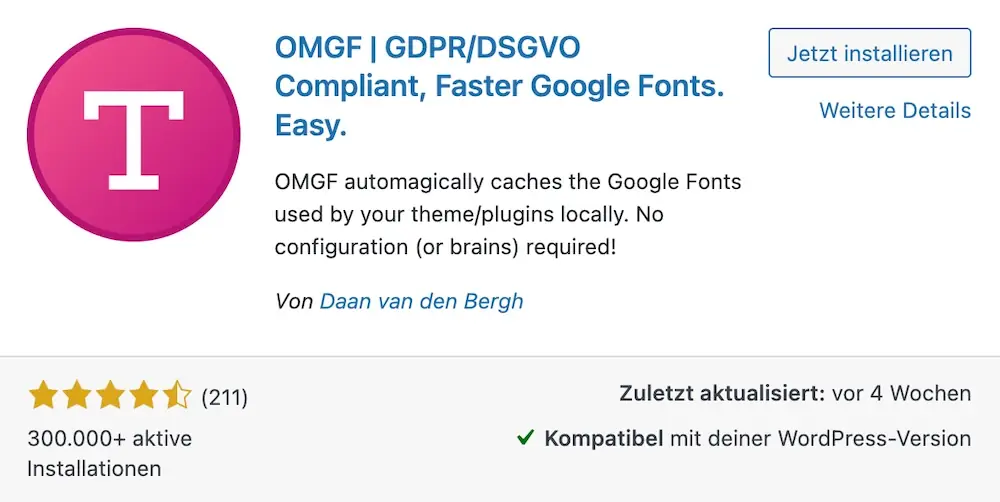
10) Ninja Firewall – zusätzliche Schutzschicht auf Server/PHP-Ebene
Filtert Requests, bevor WordPress sie verarbeitet, erkennt Muster und blockiert Angriffe sehr früh. Sinnvoll als „zweite Schicht“ neben Wordfence – insbesondere bei kritischen Projekten.
Einrichtung:
- WAF-Modus wählen (am besten „Full WAF“ sofern Hosting kompatibel)
- Sensitivität langsam erhöhen, um False Positives zu vermeiden
- Logs beobachten und gezielt Regeln anpassen
Zwei Firewalls gleichzeitig erfordern Feingefühl. Teste gründlich auf Staging.
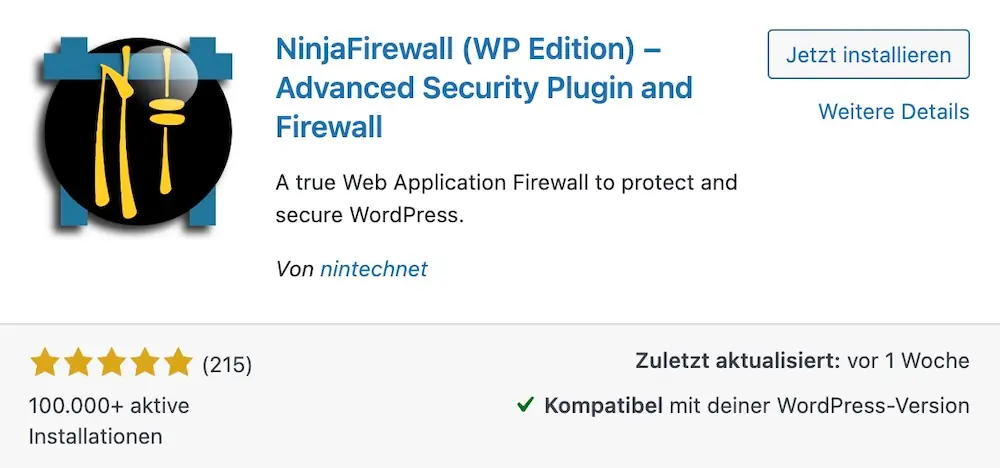
Was ist ein WordPress Plugin – kurz & klar
Ein WordPress-Plugin ist eine Erweiterung, mit der du deiner Website ganz einfach neue Funktionen hinzufügst – ähnlich wie eine App auf dem Smartphone. WordPress selbst bringt nur die Grundfunktionen mit, also Seiten, Beiträge und Medienverwaltung. Alles, was darüber hinausgeht – etwa SEO, Kontaktformulare, Backups, Sicherheit oder Geschwindigkeit – bekommst du über Plugins. Technisch gesehen binden sie sich an bestimmte Stellen im WordPress-System ein und erweitern so das Verhalten deiner Website, ohne dass du programmieren musst.
Plugins können Inhalte verändern, Daten speichern, Design-Elemente hinzufügen oder Abläufe automatisieren. Manche sind kostenlos und direkt im WordPress-Verzeichnis verfügbar, andere sind Premium-Plugins, die du beim Anbieter kaufst und manuell installierst. Wichtig ist, nur Plugins zu nutzen, die regelmäßig aktualisiert werden, gute Bewertungen haben und miteinander kompatibel sind – denn jedes Plugin fügt Code hinzu und kann damit auch die Ladezeit oder Sicherheit beeinflussen.
Kurz gesagt: Ein Plugin ist der einfachste Weg, WordPress genau so anzupassen, wie du es brauchst – flexibel, modular und ohne technisches Vorwissen.
Wo finde ich Plugins für WordPress?
Du findest sie direkt im Backend unter Plugins > Installieren. Dort kannst du nach Namen suchen, Bewertungen und aktive Installationen prüfen. Premium-Plugins bekommst du beim Anbieter und lädst sie als ZIP hoch. Vermeide „Null“-Versionen aus dubiosen Quellen – akute Sicherheitsgefahr.
Wenn du unsicher bist, starte mit dieser Liste und ergänze schrittweise. Weitere praxisnahe Hinweise bekommst du in WordPress Tipps.
Woran erkenne ich, ob ein WordPress Plugin gut ist?
- Aktualität: Letztes Update nicht „vor Jahren“
- Aktive Installationen: je mehr, desto erprobter
- Bewertungen & Support: Reaktionszeit und Doku prüfen
- Funktionsumfang: Löst es genau dein Problem – oder zu viel?
- Kompatibilität: Deine WordPress- und PHP-Version, Theme, Page Builder
Technischer Tipp: Lies das Changelog vor großen Updates. Bei Problemen hilft PHP-Update: WordPress-Fehler einfach beheben.
Wie installiere ich ein Plugin in WordPress?
- Plugins > Installieren
- Namen eingeben (z. B. „Rank Math“)
- Jetzt installieren > Aktivieren
- Einrichtungsassistent durchgehen
- Test im Inkognito-Fenster und auf dem Smartphone
Premium-Variante: ZIP hochladen, aktivieren, Lizenzschlüssel eintragen, Updates zulassen. Vorher Backup (UpdraftPlus) anlegen. Mehr zu Wartung & Updates: Warum regelmäßige Wartung unverzichtbar ist.
Wie vermeide ich Sicherheitsrisiken durch Plugins?
- Nur notwendige Plugins installieren – Qualität vor Quantität
- Core, Themes und Plugins aktuell halten
- Firewall (Wordfence, Ninja Firewall) und 2FA aktivieren
- Regelmäßige Backups in die Cloud (UpdraftPlus)
- Unbenutzte Plugins löschen (nicht nur deaktivieren)
- Rechte sauber vergeben (kein „Admin“ für alles)
- Staging nutzen und Änderungen testen
Vertiefe das Thema Website Sicherheit mit So schützt du dich effektiv vor Hackerangriffen.
Was sind die besten WordPress Plugins für 2026?
Die oben genannten zehn decken die großen Hebel ab: SEO Plugins (Rank Math), Performance Tools (WP Rocket, ShortPixel, OMGF), Website Sicherheit (Wordfence, Ninja Firewall), Backups (UpdraftPlus), Formulare (Gravity Forms), Mehrsprachigkeit (WPML), Consent (Real Cookie Banner). Je nach Projekt kommen Spezialfälle dazu (Shop, LMS, Mitgliederbereich). Bevor du erweiterst, sichere deine Basis: Geschwindigkeit, Sicherheit, Backups und SEO-Grundlagen.
Wie verbessere ich die Ladegeschwindigkeit mit Caching Plugins?
- Seiten-Cache aktivieren (WP Rocket)
- Preload & Prefetch nutzen
- JavaScript „delay“ und CSS „critical“ konfigurieren
- Bilder mit ShortPixel komprimieren, Lazy Load einschalten
- Google Fonts lokal hosten (OMGF)
- Datenbank regelmäßig bereinigen
- CDN optional zuschalten
Messbar machen: Lighthouse/Pagespeed vor/nachher, Start-Render, LCP, INP, TTFB. Praxisanleitung: WordPress Turbo: Geschwindigkeit optimieren.
Wie verwende ich Google Analytics auf meiner Website (datenschutzfreundlich)?
- GA4 erst nach Einwilligung laden (Real Cookie Banner)
- IP-Anonymisierung aktivieren
- Ereignisse/Conversions sauber benennen
- Interne Zugriffe ausschließen, Spam-Referrer filtern
- Datenschutzerklärung anpassen
Alternativen: Matomo (self-hosted), Plausible oder Umami. Rechtstexte immer mit deinem Rechtspartner abstimmen.
Was ist Rank Math – und wie hilft es meiner SEO?
Rank Math bringt Struktur in deine Onpage-Arbeit: Metadaten, Schema, XML-Sitemap, Redirects und 404-Monitor in einem Tool. Es führt dich mit klaren Empfehlungen durch jeden Beitrag. In Verbindung mit einem sinnvollen Content-Plan und interner Verlinkung ist es eine starke Basis, um Sichtbarkeit aufzubauen.
Praxis-Setup: Die 10 Plugins schlank und sicher kombinieren
- Sicherheit zuerst: Wordfence oder Ninja Firewall aktivieren, 2FA einschalten
- Backups einrichten: UpdraftPlus mit Cloud-Ziel, Test-Restore auf Staging
- SEO einrichten: Rank Math Assistent, Sitemap an Search Console
- Speed: WP Rocket konfigurieren, ShortPixel aktiv, OMGF für lokale Fonts
- Formulare: Gravity Forms mit E-Mail-Tool verbinden, Double-Opt-In
- Mehrsprachigkeit: WPML auf Unterverzeichnisse setzen, Menü/Strings übersetzen
- Consent: Real Cookie Banner konfigurieren, Skripte nur nach Einwilligung
- Aufräumen: doppelte Funktionen vermeiden (z. B. zwei Caching-Plugins)
- Tests: Inkognito + mobil, danach Lighthouse/Pagespeed
- Wartung: Monatlicher Mini-Check (Updates, Backups, Logs)
FAQ: Die besten WordPress Plugins für 2026
Wie viele WordPress Plugins sind „gesund“ für eine Seite?
Die Zahl ist zweitrangig. Entscheidend sind Code-Qualität, Überschneidungen und Pflege. 12–20 schlanke, gut gewartete Plugins sind oft völlig okay. Prüfe nach jeder Installation Ladezeit und Fehlerkonsole. Wenn ein Plugin 3–4 andere ersetzt (z. B. Rank Math), ist das effizienter als viele Mini-Tools.
Was mache ich, wenn ein Plugin nach einem Update Fehler verursacht?
Erst Cache leeren (WP Rocket), dann Plugin deaktivieren. Wenn du nicht mehr ins Backend kommst: per SFTP/Dateimanager den Plugin-Ordner umbenennen, um es zu deaktivieren. Anschließend Log prüfen, inkompatible Versionen zurückrollen, ggf. Backup mit UpdraftPlus einspielen. Siehe auch PHP-Update: WordPress-Fehler einfach beheben.
Sind kostenlose Versionen ausreichend – oder brauche ich Premium?
Viele Kernfunktionen gibt es gratis (z. B. Wordfence Basic, UpdraftPlus Free). Premium lohnt sich, wenn du Support, Automatisierung, zusätzliche Sicherheitsebenen oder rechtlich relevante Features brauchst (z. B. erweiterter Consent, Multisite, Prioritäts-Support). Entscheide nach Nutzen, nicht nach „Feature-Liste“.
Beeinflusst jedes Plugin die Ladezeit negativ?
Jedes Plugin bringt Code mit – klar. Aber: Gute Plugins sind performant, laden nur, was sie brauchen, und lassen sich cachen/minifizieren. Die Kombination aus WP Rocket, ShortPixel und OMGF bringt in der Regel deutlich mehr Speed-Gewinn als die „Mehrlast“ schadet. Messen, nicht raten: Pagespeed vor/nach Installation.
Wie verhindere ich Plugin-Konflikte dauerhaft?
- Doppelte Funktionen vermeiden (nie zwei SEO Plugins, nie zwei Caching-Plugins)
- Staging-System nutzen, vor Live-Updates testen
- Changelogs lesen, Major-Versionen nicht blind installieren
- Sicherungen vor Updates, Restore testen
- Klare Rollen/Rechte – nicht jeder braucht Admin
Wie wähle ich zwischen Wordfence und Ninja Firewall?
Wordfence bietet Firewall + Scan + 2FA in einem Paket und ist sehr einsteigerfreundlich. Ninja Firewall sitzt tiefer und blockt früh – gut als zweite Schicht bei sensiblen Projekten. Für die meisten Einsteiger reicht Wordfence als Start. Kritische Sites: Kombi – aber mit Tests, um False Positives zu vermeiden.
Wie gehe ich rechtssicher mit Google Fonts, YouTube, Maps und Analytics um?
Google Fonts lokal einbinden (OMGF), externe Dienste erst nach Einwilligung laden (Real Cookie Banner), Datenschutzerklärung anpassen. GA4 mit IP-Anonymisierung, Events/Conversions sauber definieren. Für Grundverständnis siehe So schützt du dich effektiv vor Hackerangriffen (Tracking ist ein häufiger Angriffs-/Fehlerpunkt aus Sicht Konfiguration).
Was ist der Unterschied zwischen WPML und automatischer Übersetzung durch den Browser?
WPML erstellt echte Sprachversionen mit sauberen URLs pro Sprache, separaten Metadaten und optionalen Übersetzungs-Workflows. Das ist SEO- und nutzerfreundlicher als reine Browser-Übersetzung. Starte mit deinen wichtigsten Seiten und skaliere Schritt für Schritt.



